首先确认视频生成完成,进入项目历史查找已完成视频;接着使用Sora内置导出功能选择1080p分辨率下载MP4文件;若无法直接导出,可启用Windows 11的Xbox Game Bar录屏捕获视频内容;或通过浏览器开发者工具拦截媒体请求,复制视频直链后另存为本地文件。
☞☞☞AI 智能聊天, 问答助手, AI 智能搜索, 免费无限量使用 DeepSeek R1 模型☜☜☜
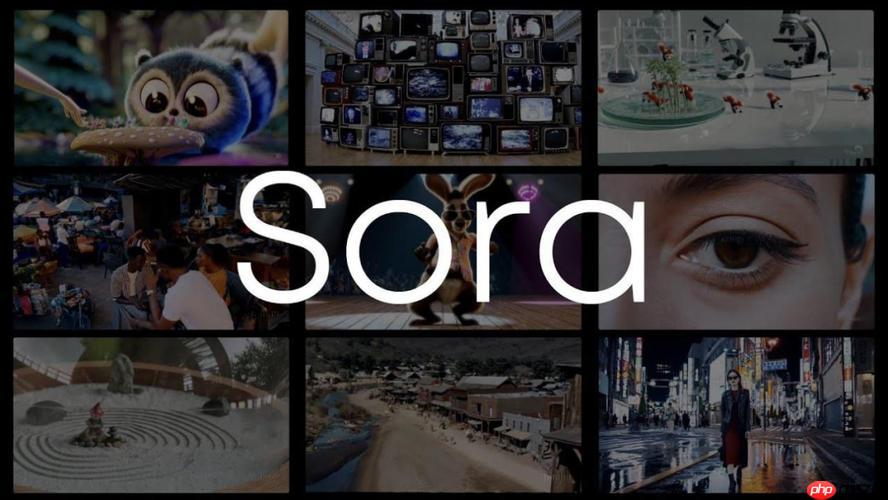
如果您已经使用Sora生成了所需的视频内容,但无法将其保存到本地设备,可能是因为缺少正确的导出流程指引。以下是完成Sora生成视频下载与导出的操作步骤。
本文运行环境:Dell XPS 13,Windows 11
在尝试导出之前,必须确认视频已完全生成并处于可导出状态。Sora平台通常会在视频处理完成后提供“导出”或“下载”按钮。
1、登录Sora平台后,进入“项目历史”或“我的创作”界面。
2、找到目标视频,查看其状态是否显示为已完成。
3、若状态为“处理中”,请耐心等待直至完成。
Sora通常集成有标准导出选项,允许用户将视频以常见格式(如MP4)保存至本地设备。
1、在视频预览页面点击导出按钮。
2、选择输出分辨率,推荐选择1080p以平衡画质与文件大小。
3、系统开始打包视频,完成后会自动触发下载流程。
4、检查浏览器默认下载目录,确认MP4文件已成功保存。
当平台未开放直接导出权限时,可借助屏幕录制方式保留视频内容。
1、启动电脑自带的录屏软件,如Windows 11中的Xbox Game Bar。
2、调整录制区域覆盖Sora视频播放窗口。
3、播放生成的视频,同时点击“开始录制”按钮。
4、播放结束后停止录制,并从指定文件夹导出录屏视频。
部分情况下可通过开发者工具拦截视频流链接,实现手动下载。
1、在视频播放页面按下F12打开浏览器开发者工具。
2、切换至“网络(Network)”标签,筛选类型为“Media”或“XHR”。
3、重新播放视频,查找以.mp4结尾的资源请求。
4、右键该请求,选择“复制链接地址”。
5、将链接粘贴至新标签页访问,并长按链接选择“另存为”保存视频。
以上就是Sora视频导出怎么处理_Sora生成视频下载与导出实用步骤的详细内容,更多请关注php中文网其它相关文章!

每个人都需要一台速度更快、更稳定的 PC。随着时间的推移,垃圾文件、旧注册表数据和不必要的后台进程会占用资源并降低性能。幸运的是,许多工具可以让 Windows 保持平稳运行。

Copyright 2014-2025 https://www.php.cn/ All Rights Reserved | php.cn | 湘ICP备2023035733号